Tegenwoordig kiezen steeds meer mensen ervoor om hun stem toe te voegen bij het opnemen van een video voor het maken van een verklarende video. Maar sommigen van jullie hebben misschien het probleem bij het opnemen van audio bij het gebruik van Bandicam. Het gaat wel eens mis en heeft een geluidsopnameprobleem waardoor je stem niet kan worden vastgelegd. Maak je geen zorgen. In deze gids leert u hoe u dit kunt doen fix Bandicam-audio werkt niet met gemak.
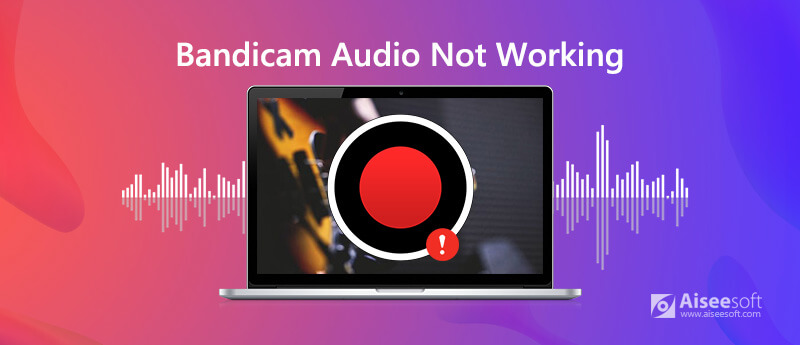
Als u merkt dat de audio niet met succes is opgenomen, moet u controleren of de instellingen voor audio-opname juist zijn in Bandicam. Je moet ook de instellingen op je Windows controleren.
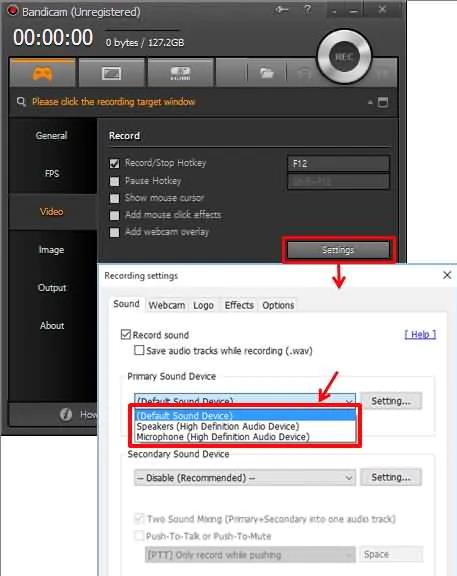
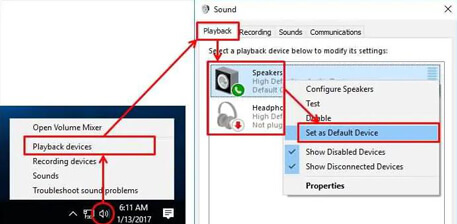
Als de bovenstaande manieren het probleem met Bandicam-audio niet kunnen oplossen, kunt u Bandicam's alternatief voor het opnemen van audio proberen. Hier willen we een krachtige audiorecorder aanbevelen, Aiseesoft Audiorecorder, waarmee u moeiteloos audio van systeemgeluid, microfoon of beide kunt vastleggen. Het stelt u ook in staat om gemakkelijk elke schermvideo op te nemen. U kunt het gebruiken om video's, games, podcasts, webinars, lezingen, presentaties, Skype-gesprekken, online conferenties, webcamvideo's, enz. vast te leggen op volledig scherm of aangepast schermformaat. De vastgelegde audio of video wordt opgeslagen in MP3, WMA, MP4, AAC, M4A, WMV, MOV, AVI, GIF, TS, enz. voor eenvoudig afspelen en delen.

Downloads
100% veilig. Geen advertenties.
100% veilig. Geen advertenties.


Als u meer instellingen wilt configureren, klikt u op het menupictogram om het venster Voorkeuren te openen.

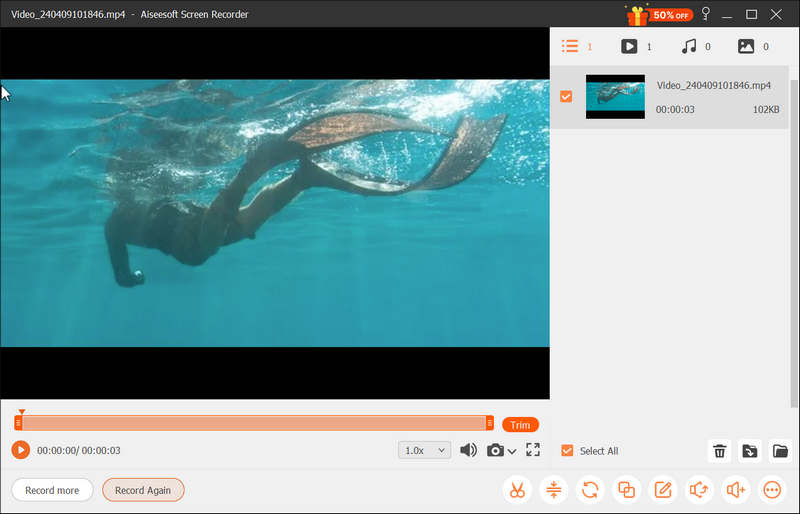
Je kunt deze audio-opname ook gebruiken om voice over muziek opnemen, GoToMeeting, Webinar, Viber-oproepen, online cursussen en meer.
1. Is Bandicam de goede opnamesoftware?
Bandicam is geweldige schermopnamesoftware die u eenvoudig kunt gebruiken om scherm of audio op uw computer vast te leggen.
2. Hoe kan ik de microfoon inschakelen en configureren om mijn stem op te nemen?
Om een secundair geluidsapparaat onder Bandicam in te schakelen, gaat u naar het tabblad Algemeen en klikt u op de knop Geavanceerd. Ga naar het tabblad "Overige" > Video-opname-instellingen. Ga vervolgens naar het gedeelte Geluid om uw secundaire geluidsapparaat in te schakelen. Eenmaal ingeschakeld, kunt u uw secundaire geluidsapparaat configureren door op de knop Instellingen te klikken.
3. Kan Bandicam tegelijkertijd uw stem en computergeluid opnemen?
Ja, u kunt tegelijkertijd uw stem en het computergeluid opnemen. Hier moet u de optie "Two Sound Mixing" activeren en gebruiken.
Conclusie
Bandicam is de geweldige opnamesoftware die je gemakkelijk kunt gebruiken om scherm of audio vast te leggen. Het heeft echter ook enkele problemen bij het opnemen van audio. Dus als je het probleem met geen geluid in Bandicam niet kunt oplossen, kun je de alternatieven proberen, zoals Aiseesoft Audio Recorder om je te helpen de audio-opname soepel af te ronden.
Problemen met schermopname
Fix Bandicam-audio-opname werkt niet Fix PowerPoint-schermopname werkt niet Audacity neemt niet op Fix QuickTime werkt niet op Mac
Aiseesoft Screen Recorder is de beste schermopnamesoftware om alle activiteiten vast te leggen, zoals online video's, webcamgesprekken, games op Windows / Mac.
100% veilig. Geen advertenties.
100% veilig. Geen advertenties.